前回と前々回で、スマホのSoqToolsで写真を撮り、PCのSoqAlbumに直送する方法を説明しました。SoqAlbumに届いた写真は、 SoqAlbum上で簡単にプレビューできることも説明しました。
今回はこのSoqAlbumの写真機能の使い道や利点について考えてみます。
忙しい人へ、要約
- SoqAlbum/SoqToolsでは写真撮影、プレビュー機能がサポートされている。写真撮影機能の利点や使い道は何か?
- Google Photos等のクラウドではなく、PCのストレージに写真を保存できる。
- 写真でメモを取って、PCの大画面で確認後、保存できる。手書きのメモ、資料のコピー、等。SoqToolsを一度リンクさせれば、どこに移動しても写真を送信できる。庭の盆栽の写真、社内の物品管理記録、外出先の写真、地球の裏側からでも自宅のPCに写真を保存できる。
- パーティー等、人が集まるところでPCやタブレットを使って SoqAlbumを立ち上げておけば、参加者のスマホから写真やファイルを直接送信できる。First Look機能を使えば、SoqAlbumに届いた写真を全員で鑑賞できる。届いたファイルはその場でユーザーに転送して共有することもできる。
Google Photosではなく、PCのストレージに写真を保存できる
スマホで撮影した写真をGoogle Photosで管理しているユーザーは少なくないでしょう(私もそうです。) これは実に素晴らしいサービスでした。かつてはなんと、画質にこだわらなければ、容量無限にGoogle Photosを利用できたのです。錬金術か永久機関か?Googleならではの魔法のサービスでしたが、魔法が終わる日はやはりやってきました。2021年の5月を最後に容量無限のサービスは廃止されました。これ以降、写真や動画は、無料アカウントであれば15GBのクラウド容量側にカウントされることになりました。
SoqAlbumの利点の一つは、クラウドの容量を気にせず多量の写真を撮影して保存できることです。15GBはクラウドとしては大きな容量かもしれませんがPC上では微々たる量です。容量を気にせず、どんどん写真を撮影し、気の向くままPCに保存できます。例えば多量の写真を湯水のように撮って、その中から有用な写真を数枚選ぶ、といった使い方にGoogle Photosは全く向いていません。このような場合は最初からPCで作業した方が楽でしょう。
つまり写真の全部をGoogle Photosに送らなければならないわけではないということです。特に仕事や雑用の写真とプライベートな写真がごっちゃになるのは私は嫌です。 仕事の写真をSoqAlbumでPCに直送保存するだけで、ずいぶんと気分が楽になります。クラウド一辺倒な生活にストレスを感じている方は、クラウドフリーなSoqAlbumを生活の一部に組み込んでみてはいかがでしょうか。
写真でメモを取ってPCに保存できる、どこからでもメモを送信できる

写真をメモ代わりに使っている人は多いでしょう。手書きのメモや、資料のコピー、社内の物品管理記録や、盆栽の成長記録。そのような写真記録に役立つのがSoqAlbumの大画面表示機能です。
手書きのメモを写真に取る場合を考えてみましょう。スマホで普通に写真を取った場合、うまくメモが写真に残されているかどうか心配になるでしょう。スマホの小さな画面で写真内容を確認するのは大変です。
SoqAlbumであれば、大画面でリアルタイムに写真の内容を確認して、確実にメモを残せます。SoqAlbumを画面の大きいPCで立ち上げ、First Look機能(右上の黄色いFのアイコン)を押します。スマホでSoqToolsを立ち上げ、ウェブカメラで写真を取れば、すぐにPCの大画面で写真内容を確認できます。問題なければその場でダウンロードできますし、それが面倒であればAuto Download機能で自動ダウンロードを選択できます。
別の利点として、SoqAlbumから離れて、自由な場所でメモ写真が取れることが挙げられます。例えばスマホで庭の盆栽の写真を撮影する場合、bluetoothやwifiは盆栽の場所まで届きません。 SoqAlbumとSoqToolsはインターネットで通信しますので、スマホがモバイル回線に繋がっていれば、庭の盆栽の写真も問題なくPCに直送できます。
社内の物品管理で写真を残したい場合、PCのSoqAlbumにスマホのSoqToolsをリンクさせ、物品の現場に移動しましょう。写真を撮って、元のPCの場所まで戻ってくれば、すでに写真がPC上に保存されていますので、すぐに物品の資料作りに移れます。なお、SoqToolsのウェブカメラで撮影した写真はファイルサイズがとても小さいです。これは単なる設定の問題で、SoqToolsの設定タブから高画質に変更することもできます。ただ仕事に使う写真に一枚2MB、3MBとかけるのは、無駄か迷惑な場合が多いでしょう。 SoqToolsをメモ用の写真設定にして、スマホ本体のカメラはプライベート用に高画質設定にしておくという使い分けが便利ではないでしょうか。
一度SoqAlbumとSoqToolsをリンクしてしまえば、散歩先の写真も部屋の中のPCに直送できますし、建築現場に外出して資料写真を集めることも簡単です。さらにはQRコードのURLをメールなどで送信すれば、リモートの友人から写真やファイルを直送できます。ブラジルの友人にスマホでURLを開いてもらえば、その友人が撮った写真を日本でリアルタイムに鑑賞できます。
パーティーでみんなで使えます

パーティーや家族の団らんなど、人が集まる場所で、ノートパソコンかタブレットを使ってSoqAlbumを開いておけば、その場にいる全員のスマホで同時に一つのSoqAlbumにアクセスできます。First Lookをオンにしておけば、誰かが投稿した写真を全員で鑑賞できます。SoqToolsのウェブカメラでその場の写真を撮影することもできますし、スマホの中の昔の写真をファイル送信することもできます。
SoqAlbumは複数のユーザー間でファイルを共有することを目的に設計されています。 QRコードを読み込むたび、新たなユーザーがユーザータブに登録され、それぞれが自由に写真やファイルを送信できます。
SoqAlbumに登録されたファイルで気に入ったものがあれば、ユーザー側に転送することもできます(ユーザーカードの転送アイコン 、後日別ポストで説明予定)その場にいるユーザーが自由に必要なファイルを見つけることができるように、SoqAlbumはアルバム形式のファイル表示を採用しています。
パーティが終わり、必要なファイルをダウンロードしたら、最後にSoqAlbumを終了するか、ページをそのまま閉じてください。登録されたファイルも、ユーザー情報も、SoqAlbumを閉じた瞬間にすべて消えてなくなります。その場限りのファイル共有ですから、面識がない相手でも躊躇なくSoqAlbumのユーザーに追加できます。最後はSoqAlbumを閉じて、すべての情報をリセットしてください。
まとめ
今回はSoqAlbumの使い道について、写真機能を中心にお話しました。
SoqAlbumを開発するに至ったもともとの動機は、スマホのカメラを使って身の回りの資料を集めて、PCで手軽に管理していきたいというものでした。そのためSoqAlbumでは画像を扱うツールが充実しています。 当初の目標は目の前のPCにスマホから写真を送信することだけでしたが、P2Pを採用した結果、地球の裏側からでも送信できる奇妙な情報収集ツールができあがりました。このツールの使い道は他にもあるように思えたので、SoqAlbumをサポートするYagifulを立ち上げました。
SoqAlbumを実際に触ってみて、ぜひ自分なりの使い道を考えてみてください。例えば、10人ぐらいで手分けをして広い公園を探索して、草木や昆虫の写真を集めてくるなどといったことが、クラウド無しで簡単に実現します。多人数での分業作業する場合や、広範囲に散らばる資料を集めることを簡単に実現できるツールです。良い活用法が見つかりましたら、ぜひSoqAlbum/SoqToolsの下にある「ご意見」フォームにお知らせください。


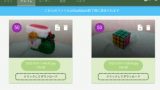
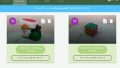
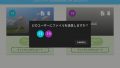
コメント